Enkel og rask Android-rotguide

Etter at du har rootet Android-telefonen din, har du full systemtilgang og kan kjøre mange typer apper som krever root-tilgang.
Når du tar bilder, gir du bort mer informasjon enn du tror. Denne informasjonen er metadata, som kan inkludere tidspunktet du tok bildet, telefonens modell og posisjonen din. Hvis du ikke er OK med det, kan du fjerne posisjonen din fra bildene dine ved å følge noen enkle trinn.
Slik slutter du å legge til posisjonen din i bildene dine
Du kan enkelt stoppe kameraets app fra å legge til posisjonen din ved å gå til telefonens innstillinger. Når du er i telefonens innstillinger , går du til Apper og varsler . Hvis du ikke ser tillatelsesbehandlingen umiddelbart , må du kanskje trykke på det avanserte alternativet først.
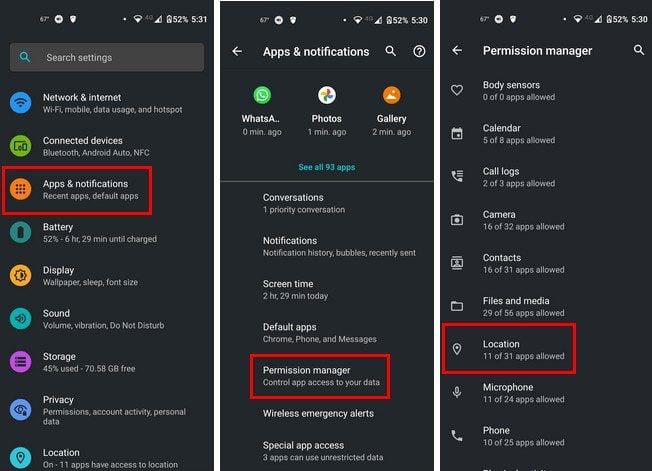
Se etter kameraappen og velg alternativet ikke tillat.
Metode 2
En annen måte å forhindre at informasjonen din vises på bildene dine er ved å åpne kameraappen og trykke på tannhjulikonet. Sveip ned til du kommer over plasseringsalternativet og slå det av.
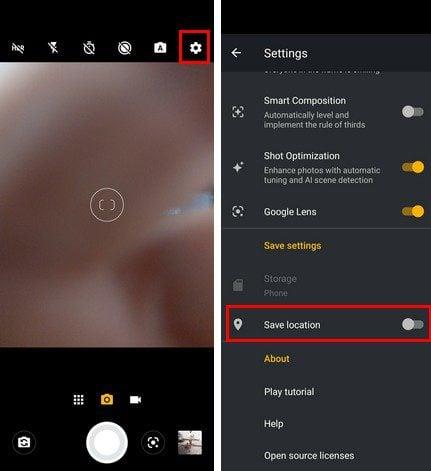
Slik fjerner du plasseringen fra bildene dine på Windows
Det er også enkelt å fjerne plasseringen fra bildene dine på Windows-datamaskinen. Finn bildet hvis plassering du vil slette. Høyreklikk på bildet og gå til Egenskaper. Når det nye vinduet åpnes, klikker du på fanen Detaljer øverst.
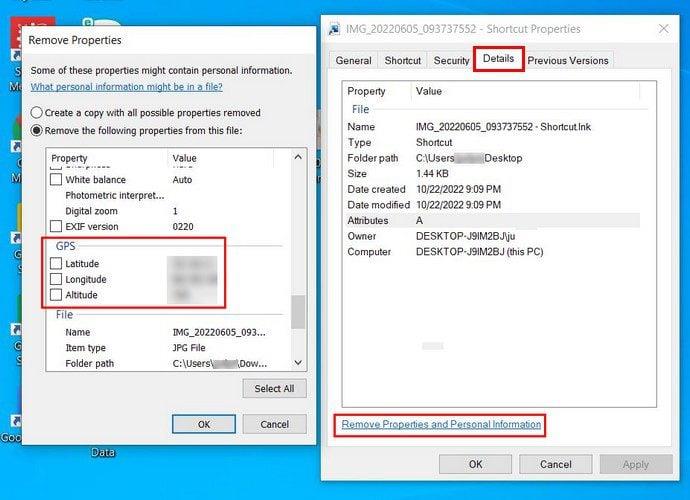
Nederst klikker du på Fjern egenskaper og personlig informasjon. På dette tidspunktet skal et annet vindu åpnes med informasjonen du kan fjerne. Rull ned til du kommer over GPS-delen. Fjern merket for breddegrad og lengdegrad.
Konklusjon
Det er en god idé å slå av plasseringen når bildene du tok er i nærheten av hjemmet ditt. Du vil kanskje bare dele bildene og ikke deres nøyaktige plassering. Som du kan se, er det raskt og enkelt å fjerne plasseringen fra bildene dine. Du kan fjerne plasseringen med Windows-datamaskinen din og forhindre at fremtidige bilder har den spesifikke informasjonen.
Etter at du har rootet Android-telefonen din, har du full systemtilgang og kan kjøre mange typer apper som krever root-tilgang.
Knappene på Android-telefonen din er ikke bare til for å justere volumet eller vekke skjermen. Med noen få enkle justeringer kan de bli snarveier for å ta et raskt bilde, hoppe over sanger, starte apper eller til og med aktivere nødfunksjoner.
Hvis du har glemt den bærbare datamaskinen på jobb og har en viktig rapport du må sende til sjefen din, hva bør du gjøre? Bruk smarttelefonen din. Enda mer sofistikert, gjør telefonen om til en datamaskin for å gjøre det enklere å multitaske.
Android 16 har låseskjerm-widgeter som du kan endre låseskjermen slik du vil, noe som gjør låseskjermen mye mer nyttig.
Android Bilde-i-bilde-modus hjelper deg med å krympe videoen og se den i bilde-i-bilde-modus, slik at du kan se videoen i et annet grensesnitt, slik at du kan gjøre andre ting.
Det blir enkelt å redigere videoer på Android takket være de beste videoredigeringsappene og -programvarene vi lister opp i denne artikkelen. Sørg for at du har vakre, magiske og stilige bilder du kan dele med venner på Facebook eller Instagram.
Android Debug Bridge (ADB) er et kraftig og allsidig verktøy som lar deg gjøre mange ting, som å finne logger, installere og avinstallere apper, overføre filer, rote og flashe tilpassede ROM-er og lage sikkerhetskopier av enheter.
Med autoklikk-applikasjoner trenger du ikke å gjøre mye når du spiller spill, bruker apper eller bruker oppgaver som er tilgjengelige på enheten.
Selv om det ikke finnes noen magisk løsning, kan små endringer i hvordan du lader, bruker og oppbevarer enheten din utgjøre en stor forskjell i å redusere batterislitasjen.
Telefonen mange elsker akkurat nå er OnePlus 13, fordi den i tillegg til overlegen maskinvare også har en funksjon som har eksistert i flere tiår: infrarødsensoren (IR Blaster).







